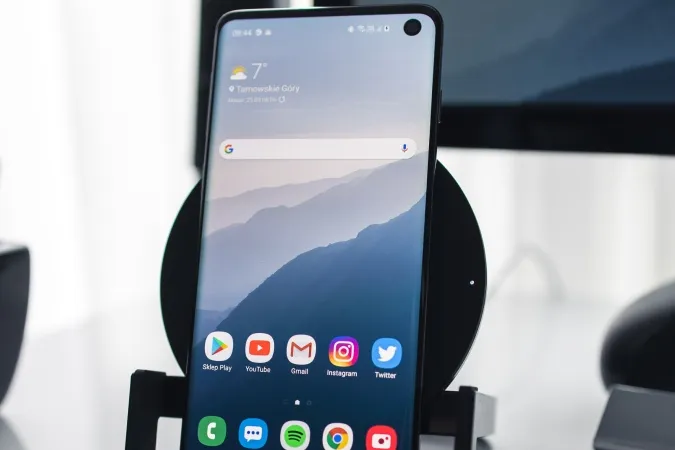Az okostelefonok elvonják a figyelmet, különösen munka közben. Az egyik módja ennek orvoslására egy külön munkahelyi profil használata az Androidon. Jó módja annak, hogy a személyes értesítéseket/alkalmazásokat csendben és elkülönítve tartsa. Az Android rendelkezik natív munkahelyi profillal, de ez egy vállalati funkció. Azonban találtunk néhány különböző módot arra, hogy harmadik féltől származó alkalmazások segítségével külön profilt hozzon létre a munkához Androidon.
Kezdjük a beépített lehetőséggel.
1. Új felhasználói profilfiók létrehozása (OEM-specifikus)
Számos Android OEM, a Samsung, a Pixel és a OnePlus lehetővé teszi a felhasználók számára, hogy több profilfiókot hozzanak létre a telefonjukon. Ez azt jelenti, hogy ha külön fiókra vált, akkor külön listája lesz a telepített alkalmazásoknak, a zárolási képernyőnek, a külön particionált tárhelynek, az értesítési beállításoknak és így tovább. Ez nagyjából olyan érzés, mintha egy új telefont állítanál be. Ezt a funkciót kihasználva létrehozhat egy munkahelyi fiókot.
1. Ehhez nyissa meg a Beállítások > Rendszer > Több felhasználó. Ha nem találja ezt a lehetőséget a telefonján, próbálja meg a Beállítások alkalmazásban a „Felhasználók” keresést.
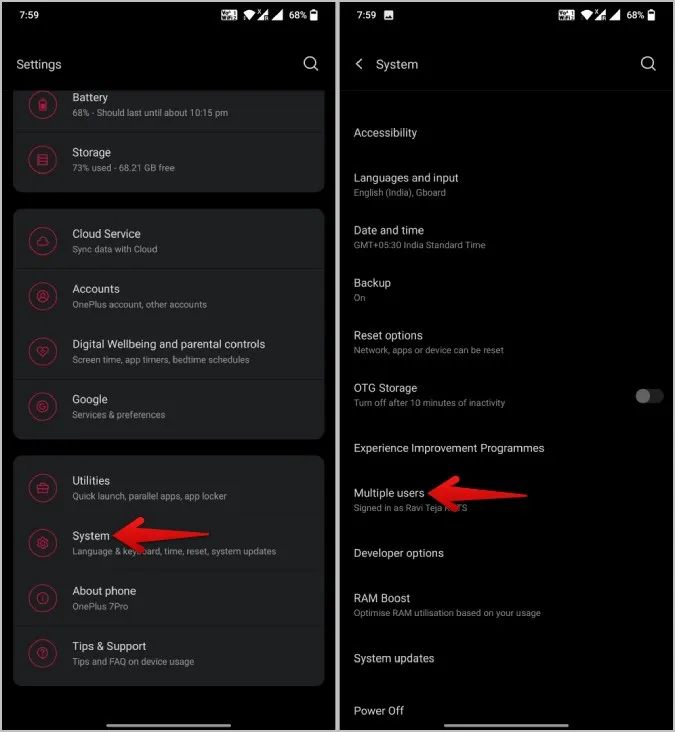
2. Itt válassza a Felhasználó hozzáadása lehetőséget, majd a felugró ablakban koppintson az OK gombra az új felhasználói fiók létrehozásának megkezdéséhez.
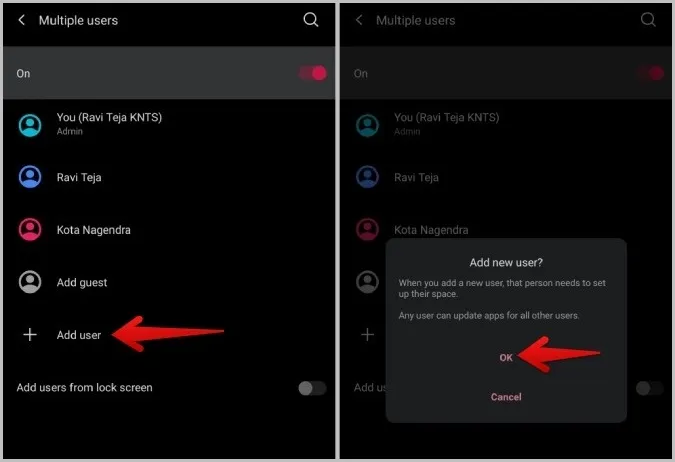
3. Adjon nevet és profilképet a felhasználói fióknak, majd koppintson az OK gombra.

4. Sikeresen hozzáadtál egy új felhasználót. Most lapozzunk lefelé a tetejéről, hogy megjelenjen a Gyorsbeállítások panel, és koppintsunk a profil ikonra. Válassza ki az imént létrehozott munkaprofilját, hogy megnyissa azt.
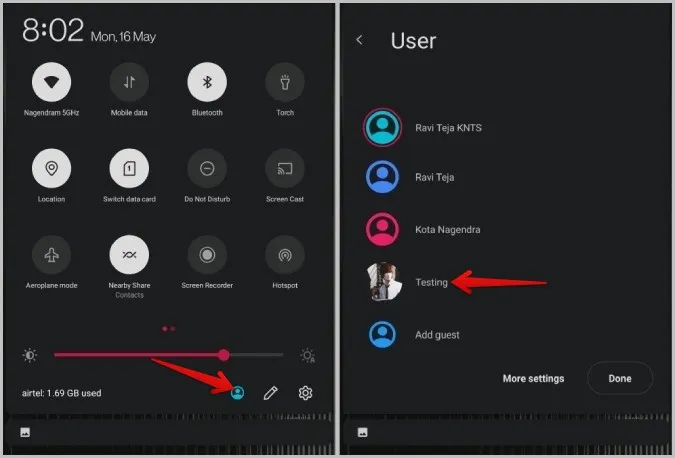
5. Fejezze be a beállítási folyamatot, telepítse a munkával kapcsolatos alkalmazásokat, zárolja a képernyőt, módosítsa a beállításokat, és konfigurálja a munkahelyi életének megfelelően.
6. Most egyszerűen váltson át az újonnan létrehozott munkahelyi profilra munkaidőben. Az eredeti/személyes profilra telepített alkalmazásoktól nem fog értesítéseket kapni.
Ez a külön munkahelyi profil Androidon nagyszerűen működik, mivel olyan, mintha csak két különböző fiókot használna ⏤ személyes és munkahelyi. Van azonban néhány hátránya is. Először is, manuálisan kell átváltania a munkahelyi profilra. Nincs mód a triggerek beállítására, de erről később. Továbbá, nem férhet hozzá a munkahelyi alkalmazásaihoz vagy értesítéseihez, amikor a személyes profilját használja, és fordítva.
A felhasználó eltávolításához menjen a Beállítások > Rendszer > Több felhasználó és válassza ki a munkahelyi fiókot. Itt koppintson a Felhasználó eltávolítása lehetőségre a felhasználó törléséhez. Vegye figyelembe, hogy ezzel az adott profilra telepített összes alkalmazás és beállítás is törlődik.
2. Az Android Enterprise Demo opció használata
Az Android Enterprise segítségével hivatalosan is létrehozhat egy munkaprofilt az Androidon. Ezt azonban csak akkor használhatja, ha a cége biztosít önnek egy aktiváló kódot. A vállalatok azért teszik ezt, hogy ellenőrzést gyakoroljanak az alkalmazottak által a munkaprofiljukra telepített alkalmazások felett. De Ön is kihasználhatja a Demót, hogy saját magának telepítsen munkamódot az Android telefonjára.
1. Nyissa meg az Android Enterprise Demo webhelyet, majd görgessen lefelé, és koppintson a Munkaprofil opcióra. A legördülő ablakban a Begin setup (Beállítás megkezdése) címszó alatt meg kell találnia a linket, koppintson rá a megnyitáshoz. Ez közvetlenül megnyitja a telefonján a Munkaprofil beállítási oldalt. A folytatáshoz koppintson a Tovább gombra.
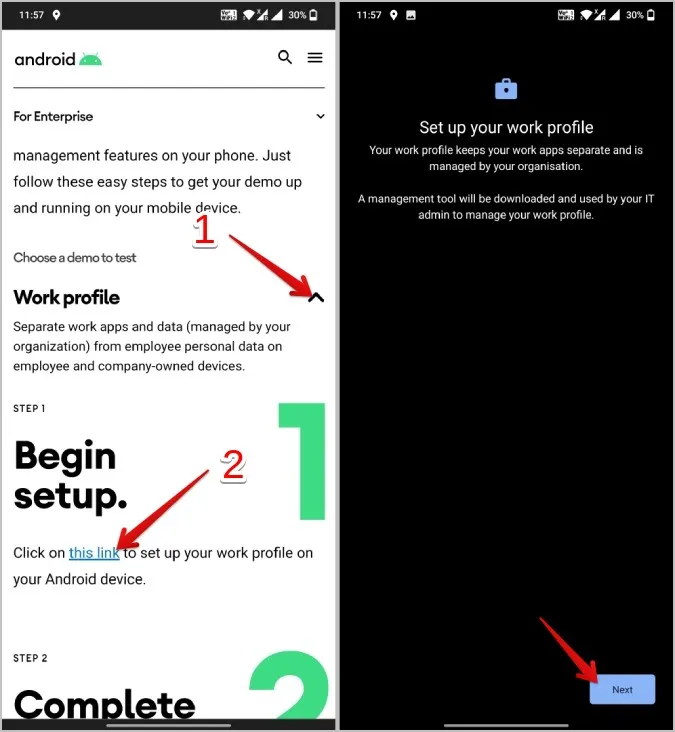
2. Ezután ellenőrzi a kódot, és automatikusan folytatja a demó használatát. Koppintson az Elfogadás és folytatás gombra.
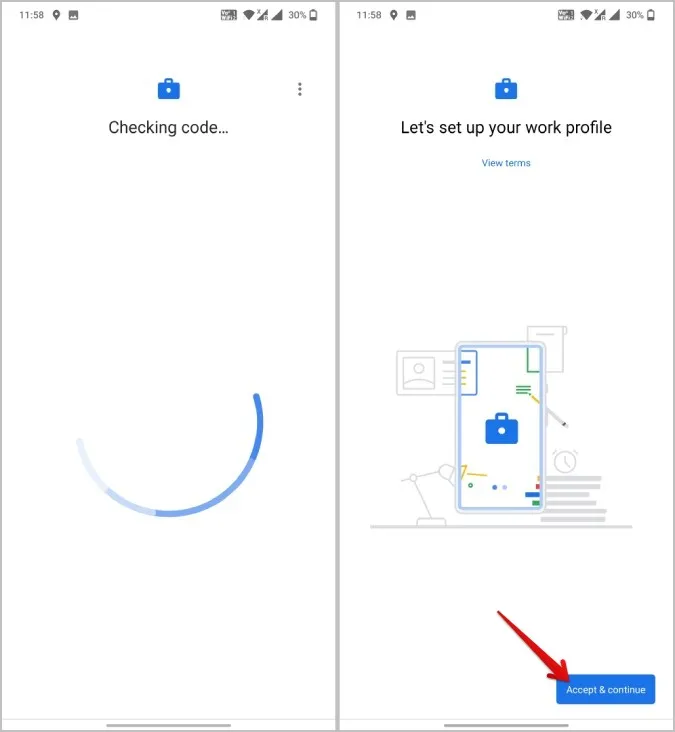
3. Később telepíti a munkaprofilt a telefonjára. Ha ez megtörtént, koppintson a Tovább gombra.
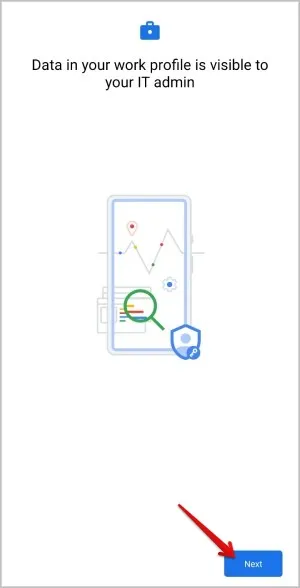
4. Néhány perc betöltés után a munkaprofil teljesen telepítve lesz. Ha ez megtörtént, az indítóprogramban a Munka szakasz alatt talál néhány alapértelmezett Google munkaalkalmazást. Emellett megnyithatja a Beállításokat a munkaprofil csengőhangjának, hangjának, zárolásának stb. beállításához.
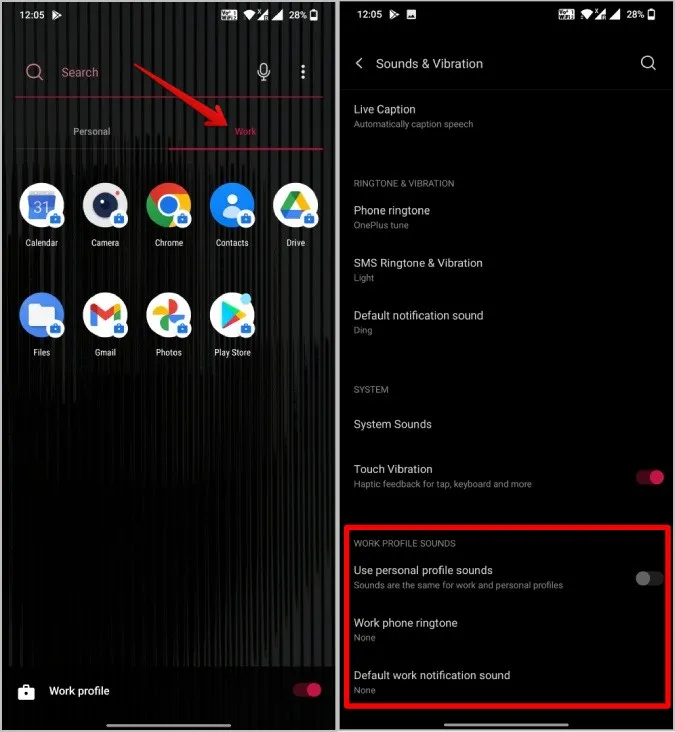
Ahhoz, hogy kihasználhassa ezt a funkciót, az alapértelmezett indítóprogramot kell használnia. Harmadik féltől származó indítóprogramok nem fognak működni.
A munkaprofil ismételt letiltásához nyissa meg a Beállítások > Fiókok > Munka > Munkaprofil eltávolítása. Ezután a felugró ablakban a megerősítéshez koppintson a Törlés lehetőségre.
3. Harmadik féltől származó alkalmazások használata
Az Android Enterprise Demo verzió használata helyett használhatja a Shelter vagy a Sziget alkalmazást is, hogy hasonló Android munkaprofil fiókot érjen el. Azok számára, akik nem rendelkeznek a kóddal, mert vagy nem dolgoznak vállalatnál, vagy a vállalatuk nem használja ezt a funkciót.
Fontos előnye, hogy a Shelter és az Island lehetővé teszi a meglévő alkalmazások klónozását a munkaprofilba, így nem kell újra telepíteni azokat.
Megjegyzés: Nem hozhat létre három különböző munkaprofilt három különböző alkalmazással és módszerrel. Ne legyen mohó!
1. Töltse le a Shelter vagy az Island alkalmazást a Play Store-ból, és folytassa a telepítési folyamatot. A folyamat meglehetősen egyszerű, csak koppintson az Elfogadom, majd az Elfogadom & Bélyegző; folytassa.
1. megjegyzés: Én a Shelter alkalmazást használom, de a lépések és még a képernyők is szinte ugyanazok mindkét alkalmazásnál. Ez azért van, mert mindkét alkalmazás az okostelefonon lévő natív Android for Work funkciót használja. Egyszerűen feloldják a vállalati követelményt, megszüntetve a vállalati adminisztrátor által megadott kód megadásának szükségességét.
Megjegyzés 2: Egyes OEM-ek, mint például a MIUI, a saját munkaprofiljukat kínálják. A Xiaomi például a Second Space-t. Ezért ez a két Android for Work alkalmazás nem fog működni a Xiaomin és néhány más márkán.
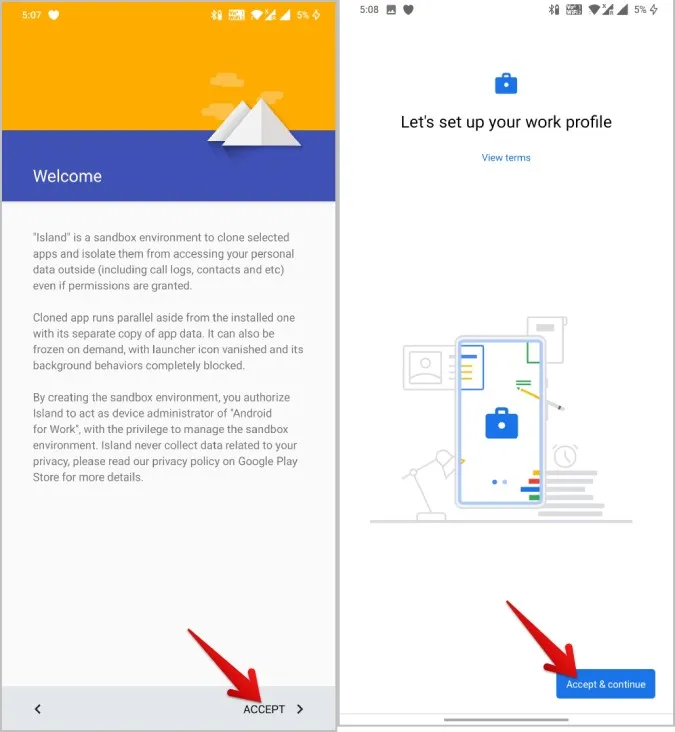
2. Ha ez megtörtént, a munkaalkalmazásokat az indítóprogramból érheti el, és a Rendszerbeállításokban megváltoztathatja a beállításokat is, például a képernyőzárat, a csengőhangot, az értesítési és hangbeállításokat stb.
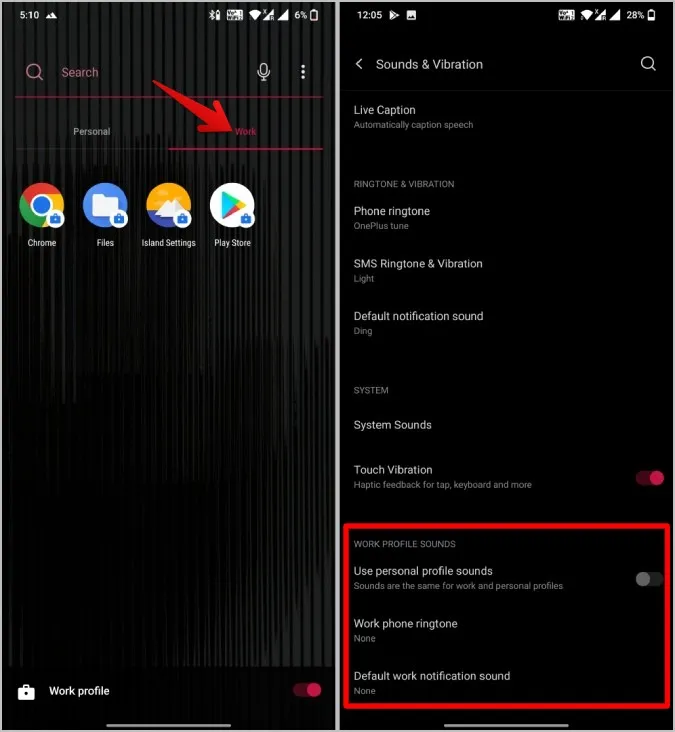
Az alkalmazás eltávolítása nem távolítja el a munkaprofilt. Ehelyett meg kell nyitnia a Rendszerbeállítások > Fiókok > Munka, és ki kell választania a Munkaprofil eltávolítása opciót. Ezután a felugró ablakban koppintson a Törlés opcióra a munkaprofil eltávolításához.
4. Az OEM funkciók, például a munka-magánélet egyensúly használata
Egyes OEM-ek, mint például a OnePlus, olyan funkciókat tartalmaznak, mint a Work-Life balance, amelyeket kihasználhat, hogy néhány munkaprofil funkciót kapjon.
1. Nyissa meg a Beállításokat, és keresse meg a Munka-életegyensúlyt, majd nyissa meg. 2. Koppintson a Get Started gombra a munka- és életmód beállításához.
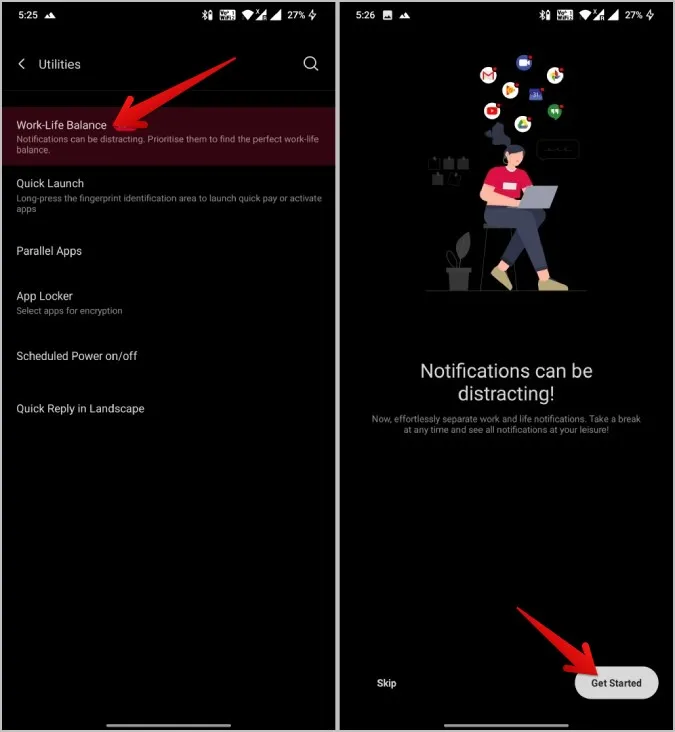
2. A Gyorsbeállítások panelen manuálisan is elindíthatja a Munka módot. Alternatívaként ütemezheti azt is, hogy a telefon egy meghatározott időpontban munkamód-profilra kapcsoljon, kijelölheti az irodai Wi-Fi-t, hogy bekapcsolja a munkamódot, amikor csatlakozik ahhoz a Wi-Fihez, vagy kijelölhet egy adott helyet, hogy a munkafiókot akkor indítsa el, amikor azon a helyen tartózkodik.
3. Miután beállította az indítót, görgessen lefelé, és válassza ki azokat az alkalmazásokat, amelyekre a munkamódban szüksége van a telepítéshez.
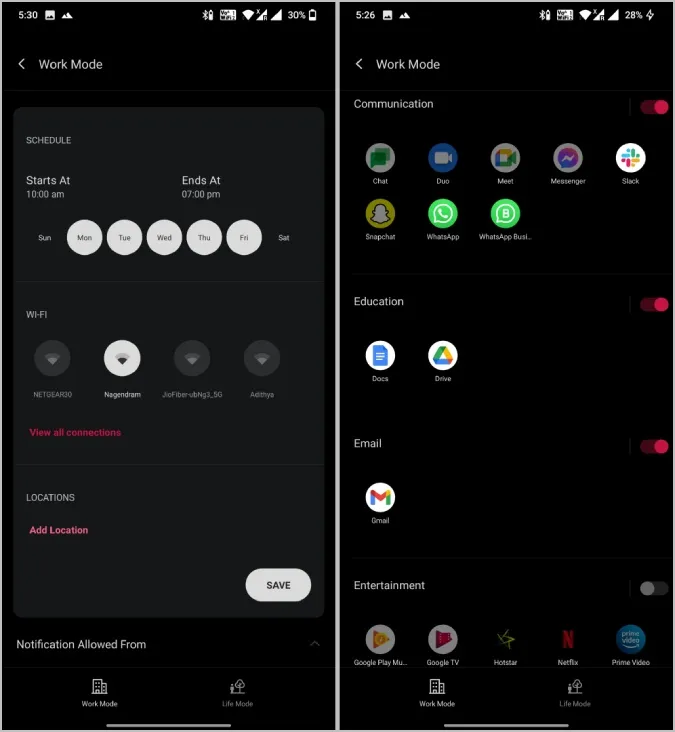
4. Ha akarod, használhatod az Életmódot, és ugyanezt megteheted azokkal az alkalmazásokkal, amelyeket a szabadidődben szeretnél használni.
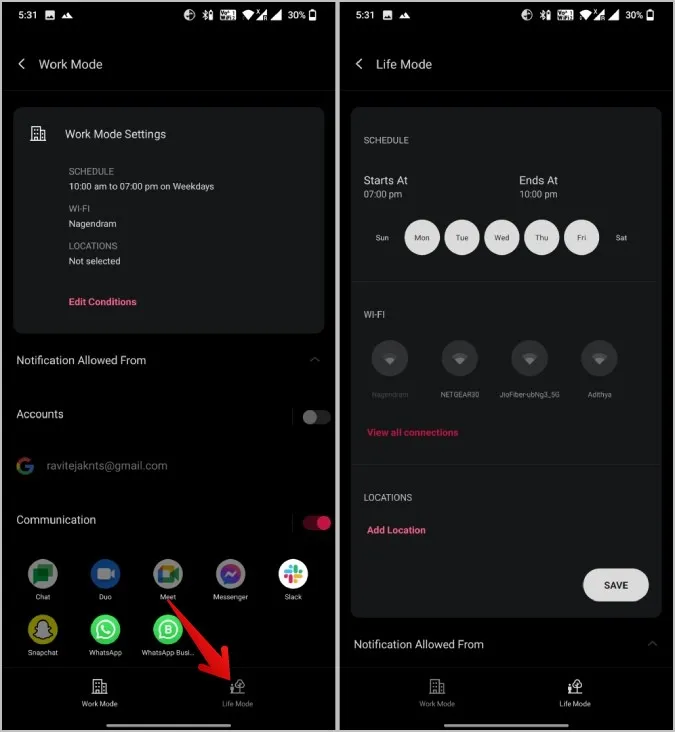
Most, amikor munkamódban van, nem fog értesítéseket kapni a normál vagy személyes módban telepített alkalmazásoktól. A Munka-életmódot a hárompontos menü megérintésével és a Letiltás kiválasztásával tilthatja le.
5. A Morph Productivity Launcher használata
Számos olyan indítóprogram létezik, amely figyelemelterelés nélküli élményt kínál. De a Google Digital Wellbeing Morph nevű indítóalkalmazása kiemelkedik a többi közül. A Morph segítségével tulajdonképpen több profilt is létrehozhatsz, és beállíthatsz egy kiváltó okot az aktiválásukhoz. A triggerek alapulhatnak az időn vagy a helyzeten. Minden profilhoz kiválaszthat alkalmazásokat, és csak ezek az alkalmazások érhetők el, amíg manuálisan be nem zárja a profilt. Létezik egy alkalmazásprofil is, amely minden telepített alkalmazást tartalmaz. Ezt az alkalmazást nemrég eltávolították a Play Store-ból, de az APK Mirrorról továbbra is telepítheti a Morph-ot.
1. Nyissa meg a Morph alkalmazást az APK Mirroron, és töltse le az APK-t a telepítéshez.
2. Megnyitáskor megkérdezi, hogy nevezd el a módot. Adjon neki egy nevet, és válassza ki a profilba kívánt alkalmazásokat. Ha ezzel megvagyunk, koppintsunk a Continue (Folytatás) gombra.
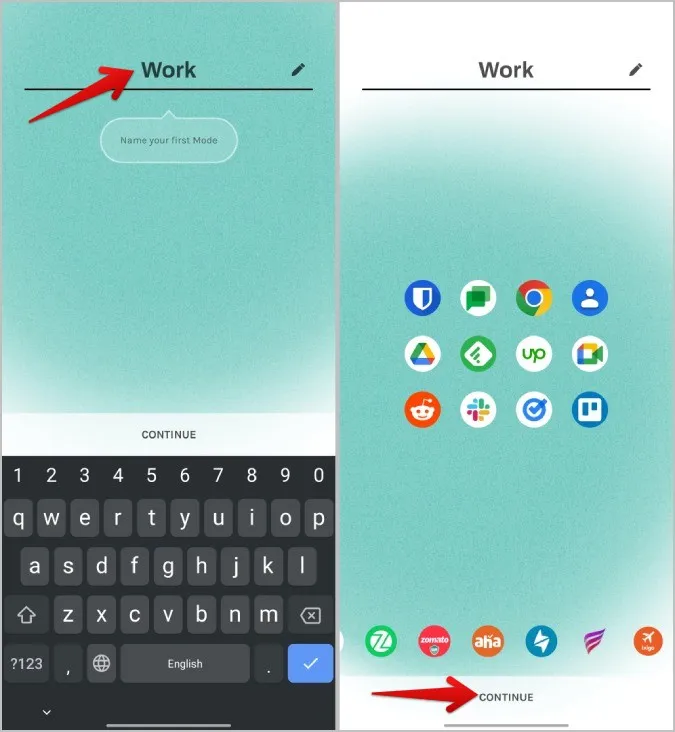
3. Most állítson be egy idő- vagy helymegindítót a munkaprofil aktiválásához.
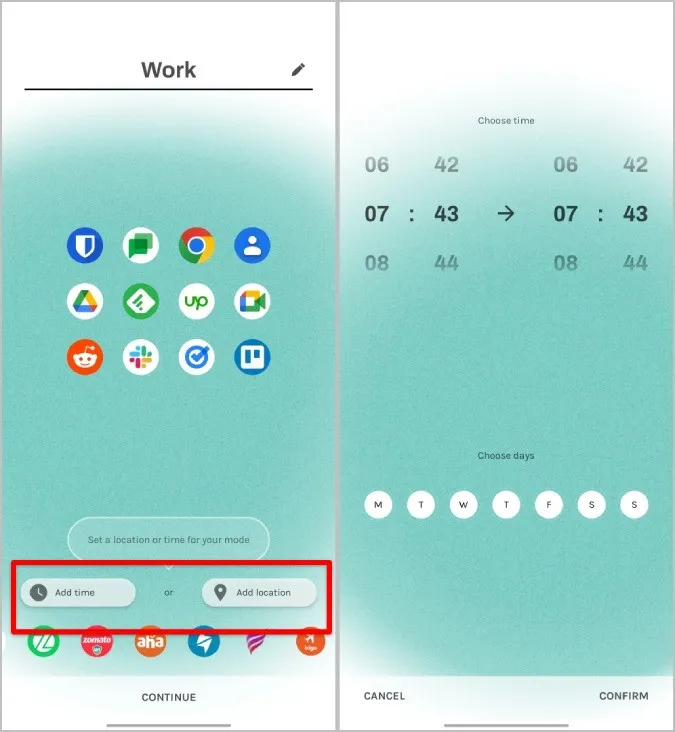
4. Most állítsa be alapértelmezett indítóprogramként a Morph kiválasztásával, majd a Mindig opcióra koppintva.
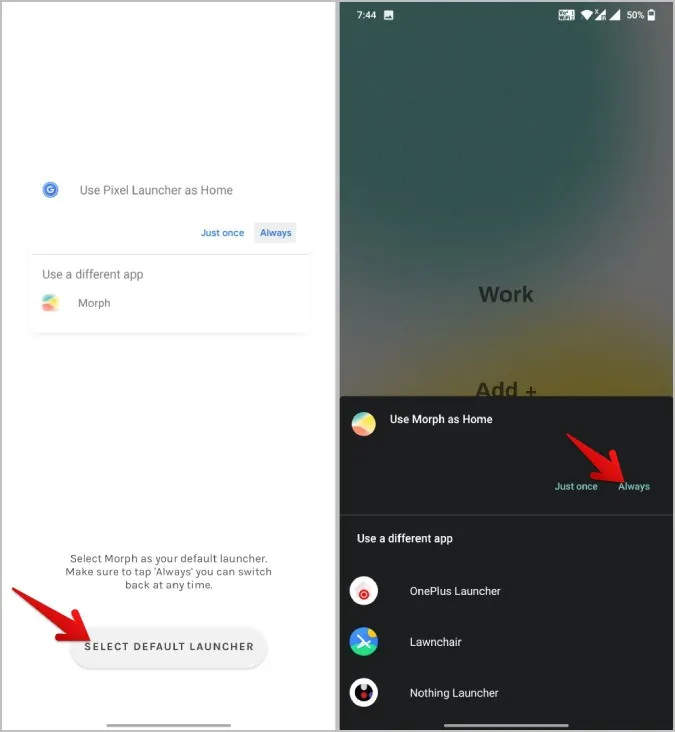
Most a kiválasztott helyen vagy időben az indítóprogram megváltoztatja az elrendezését, és csak a kiválasztott alkalmazásokat jeleníti meg.
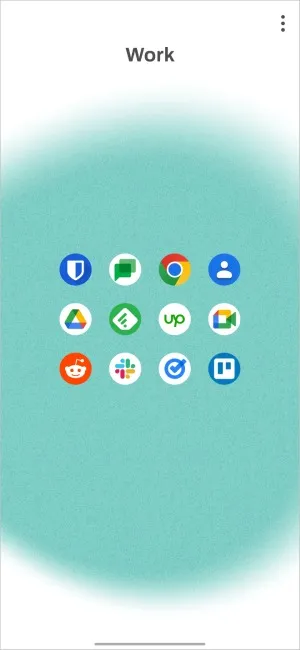
Ez azonban csak egy indítóprogram, és nem tudja vezérelni az értesítéseket. Ha le szeretné tiltani, csak távolítsa el a Morph-ot, és visszatér a beépített indítóprogramhoz.
Külön munkaprofil az Androidon
Mindegyik módszer más-más eredményt ad. Az egyik letiltja az értesítéseket, míg a másik a munkaalkalmazásokat helyezi előtérbe. Így kipróbálhatja a különböző módszerek kombinálását, mint például a Work-Life Balance és a Morph Launcher, hogy jobb élményt kapjon. Szintén nézze meg, más Digital Wellbeing alkalmazásokat, hogy a legjobb termelékenységet hozza.